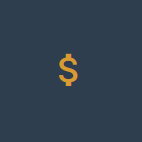Les Factures
Flux de travail
Les Factures suivent un flux de travail particulier :
- ◉ Phase Facture Brouillon :
- ◎ Pour passer à l'étape suivante cliquez sur le bouton finaliser la facture
- ◎ Il est aussi possible à cette étape de supprimer la Facture brouillon
- ◉ Phase Facture finalisée :
- ◎ Plusieurs statuts s'offrent à vous depuis une Facture finalisée :
- ※ Vous pouvez la télécharger grâce au bouton télécharger. Au passage vous pouvez envoyer la facture, il est aussi possible de l'envoyer plus tard
- ※ Vous pouvez la marquer comme payée, soit en cliquant sur le bouton marquer comme payée soit en saisissant un règlement payé égal au montant de la facture
- ※ Vous pouvez la marquer comme Payée partiellement en saisissant un règlement payé inférieur au montant de la facture
- ※ Vous pouvez annuler la facture depuis le bouton Autres Actions où vous trouverez la fonction Annuler la facture
- ※ La facture bascule automatiquement au statut incident si un règlement associé à cette facture est en incident
- ※ La facture bascule automatiquement au statut Retard si un règlement associé à cette facture n'est pas payé à temps
- ◎ Plusieurs statuts s'offrent à vous depuis une Facture finalisée :
Champs obligatoires
6 champs sont obligatoires :
◉ * Société :
- ◎ Ce champ est essentiel, il permet d'établir quelle est la société qui émet la facture, de calculer correctement le champ N° facture et d'appliquer les bonnes TVA
- ◉ * Date facturation :
- ◎ Ce champ permet de renseigner la date à laquelle la Facture est émise, ce champ est renseigné automatiquement lorsque la facture est validée.
- ◉ * Date d'échéance :
- ◎ Si le champ « Conditions de paiement » du Compte associé à la Facture est renseigné, alors la « Date d'échéance » de la Facture sera automatiquement calculée grâce au champ « * Date facturation ».
- ◉ * Assigné à :
- ◎ Ce champ permet de déterminer qui est en charge de la Facture.
- ◉ * Adresse facturation :
- ◎ Renseignez ici l'adresse à laquelle les Factures devront être envoyées.
- ◉ * Adresse livraison :
- ◎ Renseignez ici l'adresse à laquelle les Commandes devront être envoyées.
Selon la manière dont sont renseignés les Paramètres généraux, les champs « Nom compte » ou « Nom contact » peuvent aussi être obligatoires.
Relations possibles
Champs relatifs
Les Factures possèdent plusieurs « champs relatifs » :
- ◉ Nom compte
- ◉ Nom contact
- ◉ Nom affaire
- ◉ Nom devis
- ◉ Commande client
Modules liés
Les Factures peuvent être mises en relation vers de nombreux autres modules :
- ◉ Gestion
- ◎ Commande Client
- ◎ Bons de livraison
- ◎ Règlements
- ◉ Agenda
- ◎ Activités
- ◎ Historique activité
- ◉ Outils
- ◎ Documents
- ◎ Emails
- ◉ Catalogue
- ◎ Parc Matériel
Fonctionnalités des documents commerciaux
Les Documents Commerciaux possèdent de nombreuses fonctionnalités communes :
- Documents Commerciaux - Standard
- Documents Commerciaux - PDF
- Documents Commerciaux - CGV
- Documents Commerciaux - Société
- Documents Commerciaux - Bloc Adresses
- Documents Commerciaux - Bloc de Produits / Services
- Bloc de Produits / Services - Recherche de Produits et Services
- Lignes de Produits / Services - Ajout d'une ligne
- Lignes de Produits / Services - Informations sur le produit
- Lignes de Produits / Services - Quantité
- Lignes de Produits / Services - Tarif
- Lignes de Produits / Services - Total
- Lignes de Produits / Services - Suppression
- Lignes de Produits / Services - Remise
- Résumé - Frais d'expédition
- Résumé - Remise Globale
- Résumé - Avoir/Reliquat
- Résumé - Totaux
Fonctionnalités spécifiques
Les Factures ont certaines fonctionnalités spécifiques. En mode lecture sur une Facture, vous trouverez le bouton « Autres actions » :
Pour les factures finalisées, vous avez la possibilité de créer une facture d'avoir partiel
Pour les factures finalisées vous y trouverez la fonction d'annulation de Facture.
Selon les droits qui vous sont attribués, vous pourrez y trouver la fonction de suppression de facture (pour les factures brouillons).
Attention
Seules les factures brouillons peuvent être supprimées.
Facture Brouillon et facture finale
Vous pouvez créer des Factures Brouillons pour travailler librement sur vos factures avant de créer le document légal finalisé en toute sécurité. Lors de la création d'une nouvelle Facture, vous avez le choix de :
- ◉ Sauver en tant que brouillon
- ◎ La facture reste alors entièrement modifiable
- ◉ Finaliser la facture
- ◎ La Facture est alors verrouillée et seuls les champs non utilisés dans la facture envoyée au client pourront dorénavant être mis à jour.
- ◎ Une timeline est affichée synthétisant les dates clefs de la facture :
- ※ La date de facturation
- ※ La date d'envoi
- ※ La date d’Échéance
- ※ Le statut de la facture
- ◎ Une zone de commentaire reste accessible en édition
Prévisualisation des documents
Il vous est toujours possible de prévisualiser la Facture :
- ◉ Depuis le brouillon :
- ◎ Cliquez sur le bouton Télécharger Brouillon
- ◎ Une fenêtre s'ouvre alors, choisissez-y votre modèle de Facture
- ◎ Cliquez sur le bouton Télécharger Brouillon
- ※ Le fichier PDF est alors généré, il comporte en filigrane la mention Brouillon
- ◉ Depuis la facture finalisée :
- ◎ Cliquez sur le bouton Télécharger
- ※ Le fichier PDF est alors généré
- ※ En parallèle, une fenêtre s'ouvre sur la Facture vous invitant à la Marquer comme envoyée.
- ◎ Cliquez sur le bouton Télécharger
Attention
La facture brouillon n'a aucune valeur commerciale.
Si vous souhaitez envoyer un document officiel à votre client, vous devez d'abord finaliser la facture
Attention
Une fois finalisée, votre facture ne portera plus la mention « Brouillon ».
Elle entrera dans le calcul de votre chiffre d’affaires, le numéro final de la facture sera créé, les champs utilisés dans les modèles PDF des factures ne seront plus modifiables.
Numérotation
Il existe deux systèmes de numérotation :
- ◉ Pour les Factures brouillons :
- ◎ Une numérotation temporaire existe, le préfixe utilisé pour ces factures est FTMP
- ◉ Pour les Factures finalisées :
- ◎ Le système de numérotation de Factures devant être lié à vos sociétés, vous pouvez paramétrer vous-même le système de numérotation depuis vos sociétés
Annuler une Facture
Il est possible d'annuler une facture, simplement depuis le bouton Autres Actions où vous trouverez la fonction Annuler la facture.
- ◉ Une fenêtre Annuler cette facture et créer la facture d'avoir correspondante ? s'ouvre et vous invite à confirmer l'annulation en renseignent la date de facturation souhaitée pour la facture annulée. La date d'échéance sera identique à la date de facturation.
- ◉ En annulant cette facture, vous allez créer la facture d'avoir correspondante en reprenant toutes les lignes produits avec des montants négatifs.
Vue liste des Factures
La vue liste des Factures offre un certain nombre de particularités :
- ◉ Certains des Statuts sont enrichis d'informations complémentaires :
◎ Brouillon
◎ En attente
- ※ Non envoyée
- ※ Envoyée
◎ Payée
◎ Incident
- ※ Non envoyée
- ※ Envoyée
◎ Annulée
◎ Payée partiellement
- ※ Non envoyée
- ※ Envoyée
◎ Retard
※ Nombre de jours de retards
- ※ Non envoyée
- ※ Envoyée
◎ Avoir
- ◉ Des Raccourcis d'actions dépendants du Statut de la Facture
◎ Brouillon
- ※ Modifier
- ※ Télécharger Brouillon
- ※ Supprimer Facture
◎ En attente
※ Marquer comme payée
※ Envoyer par email
※ Télécharger
※ Annuler la Facture
- ※ Créer facture d'avoir partiel
◎ Payée
※ Envoyer par email
※ Télécharger
※ Annuler la Facture
- ※ Créer facture d'avoir partiel
◎ Incident
※ Marquer comme payée
※ Envoyer par email
※ Télécharger
※ Annuler la Facture
- ※ Créer facture d'avoir partiel
◎ Annulée
※ Envoyer par email
※ Télécharger
◎ Payée partiellement
※ Marquer comme payée
※ Envoyer par email
※ Télécharger
※ Annuler la Facture
- ※ Créer facture d'avoir partiel
◎ Retard
- ※ Marquer comme payée
※ Envoyer par email
※ Télécharger
※ Annuler la Facture
- ※ Créer facture d'avoir partiel
◎ Avoir
※ Envoyer par email
- ※ Télécharger
- ◉ Des actions en masse dépendantes du Statut de la Facture
◎ Brouillon
- ※ Finaliser
- ※ Télécharger
◎ En attente
- ※ Télécharger
◎ Payée
- ※ Télécharger
◎ Incident
- ※ Télécharger
◎ Annulée
- ※ Télécharger
◎ Payée partiellement
- ※ Télécharger
◎ Retard
- ※ Télécharger
◎ Avoir
Créer une facture d'avoir partiel
Il est possible de créer une facture d'avoir partiel, depuis le bouton Autres Actions où vous trouverez la fonction "Créer une facture d'avoir partiel".
Cette possibilité est disponible pour les factures dont le statut est le suivant : en attente, en retard, incident, partiellement payées ou payées.
- ◉ En créant une facture d'avoir partiel, vous allez trouver un écran avec toutes les lignes de produits issues de la facture initiale, avec les quantités en négatif.
- ◉ Vous pouvez retirer les lignes que vous souhaitez et/ou modifier les quantités.
- ◉ On ne peut pas ajouter de produits / services à une facture d'avoir.
- ◉ Les informations Compte, Contact, Affaire et Devis ne sont pas modifiables.
- ◉ La date de facturation est définie à la date du jour par défaut et est modifiable.
- ◉ La facture d'avoir partiel est définitive et ne peut être un brouillon.
Une fois la facture d'avoir partiel créée, elle est liée à la facture originale.
Depuis la facture originale :
- il est possible de créer plusieurs factures d'avoir partiel (aucun contrôle de quantité ou lignes de produits n'est réalisé si plusieurs factures d'avoir partiel sont créées depuis une même facture.
- la liste des factures d'avoir partiel est disponible dans les listes liées depuis le menu "Gestion" > "Factures d'avoir".